
如图5-30所示,以阿奇夏米尔CUT C350机床为例。如果要进行一项线切割加工作业,首先需要在CAD软件上1∶1地画出需要切割的元素的轮廓线条,这个轮廓线条就是后续电极丝进行切割作业所走的路线。需要注意的是,在加工凹模时,或者如果要切割的元素不能不中断地一次性切出,中间还需要断丝、重新穿丝继续切割的,要预先在工件上设定好的穿丝位置加工出直径大于1mm的穿丝孔。加工中的每一次程序性断丝、穿丝点都需要加工穿丝孔。较大的穿丝孔直径能提高手动穿丝成功率。画好的图样要保存为DWG格式,以便导入机床编程软件后处理成机床能识别并执行的加工程序。通常,数控慢走丝机床的操作使用及关键注意事项需要按照图5-31所示的流程进行。

图5-30 CUT C350线切割机床
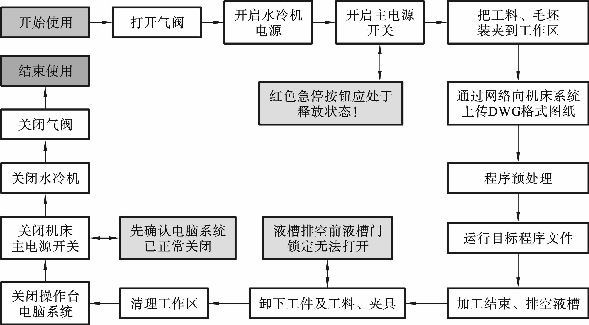
图5-31 慢走丝操作程序
这里以在一块5mm厚的铝板上加工一个自定义党徽图案为例对机床操作进行具体说明。机床使用的电极丝为铜丝,型号为AC Brass 900,直径为φ0.25mm。
1)图形预处理
在电脑CAD软件上按1∶1绘制出适当大小的党徽图案,保存为DWG格式。将图样通过网络传输到慢走丝机床的控制电脑上,如图5-32所示。

图5-32 控制台界面
然后,在机床控制台的电脑上打开软件AC Cam Easy,这个软件有简单的CAD绘图功能及图形编辑处理功能,如图5-33所示。我们接下来要利用的是这个软件的另一个重要功能,即编程功能。
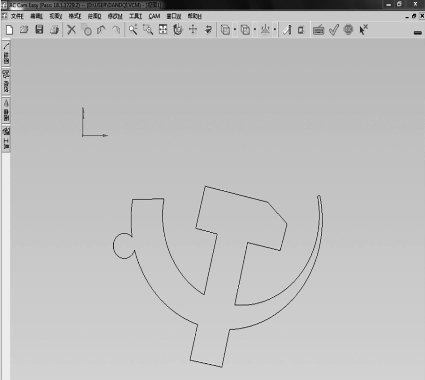
图5-33 AC Cam Easy界面
在AC Cam Easy里找到绘制好的党徽图案DWG文件并打开,全部选中图案,在图形上点击右键,在弹出菜单中点击【串接】,如图5-34所示。
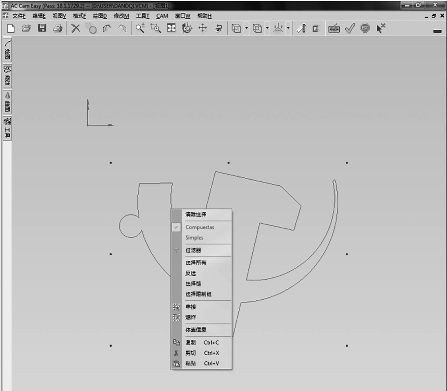
图5-34 串接
选中【合并线】,回车,如图5-35所示。
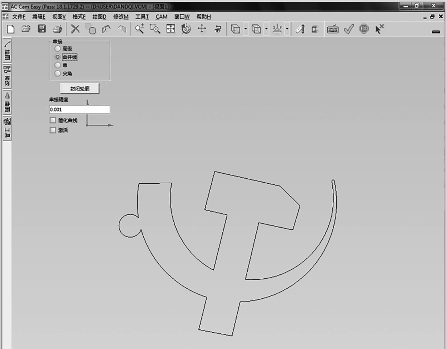
图5-35 合并线
2)工艺编制
在工具栏依次点击图5-36所示线切割按钮,会出现图5-37所示开始编程画面。
回车后,修改图5-38箭头处UV和厚度H的参数,此处加工没有锥度需求,所以UV设置成0,厚度H设置为10。
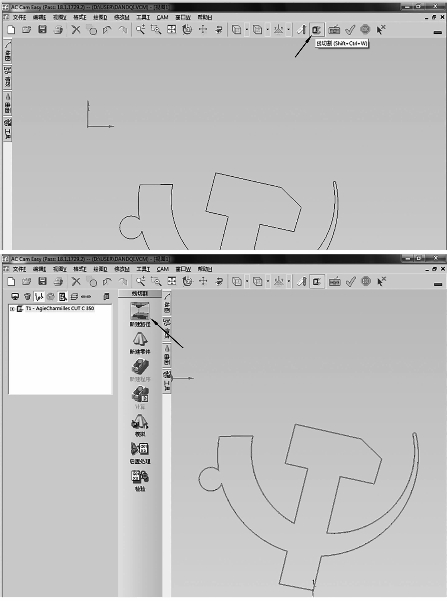
图5-36 工艺编制界面
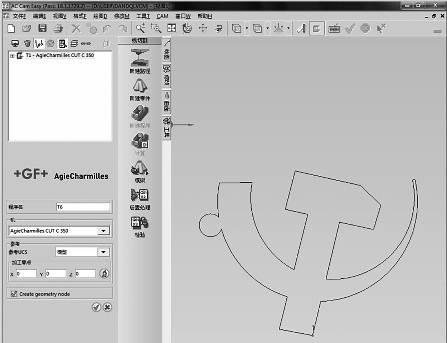
图5-37 进入编程界面
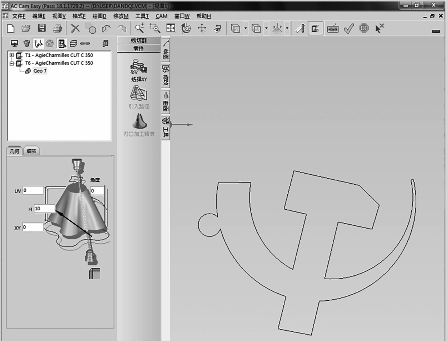
图5-38 基本加工参数设置
回车,点击【选择XY】,鼠标框选图案后,回车。
如图5-39所示,点击【引入路径】,设置箭头处引入长度值,此处设为1,光标靠近图形,在适合电极丝切入的位置用光标捕捉到图形上的点后,单击鼠标左键,然后沿电极丝进入的路线移开光标后单击左键,完成引入路径。
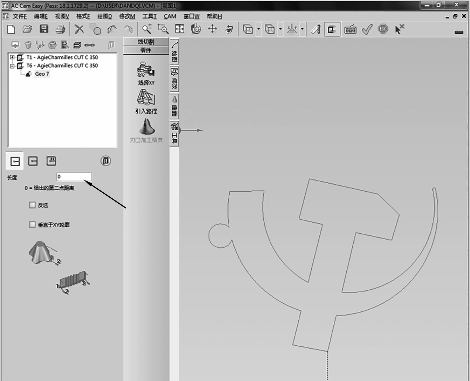
图5-39 引入路径
回车后,点选图5-40窗口左侧的【编程】,点击【加工精灵】。
在弹出的对话框中点选【加工工艺】,如图5-41所示。
如图5-42所示对话框,【工件描述】材料选铝,【电极丝选择】选中AC Brass 900,【直径】选0.25,【排序和选择序列】选中第1行,点击图5-42右下角的![]() 键。(www.daowen.com)
键。(www.daowen.com)
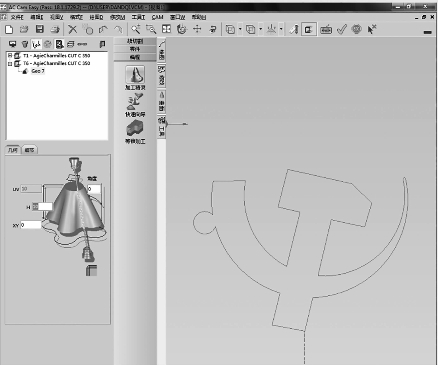
图5-40 加工精灵
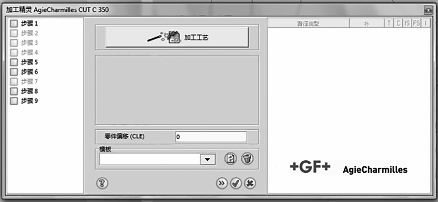
图5-41 加工工艺
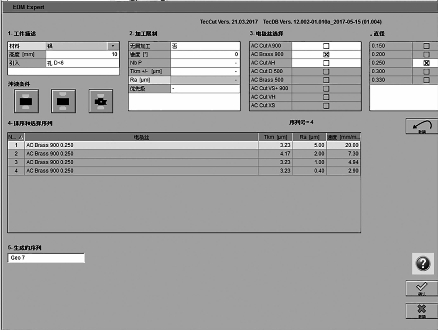
图5-42 工艺参数设置(1)
在图5-43中单击![]() 键,下一步。
键,下一步。
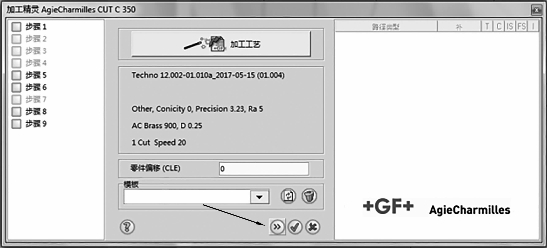
图5-43 工艺参数设置(2)
在图5-44中设置残料长度,这里设为1,点选【作为停止】,单击![]() 键,下一步。
键,下一步。

图5-44 工艺参数设置(3)
在图5-45中点击![]() 键。
键。
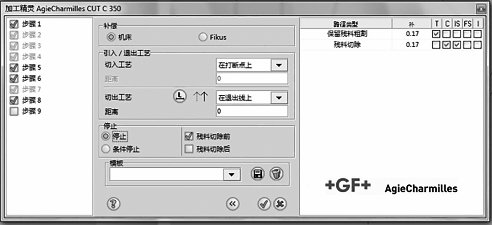
图5-45 工艺参数设置(4)
在图5-46左侧特征树中的目标特征上单击右键,在弹窗中点选【计算】,再一次在该目标特征上单击右键,在弹窗中点选【后处理】。
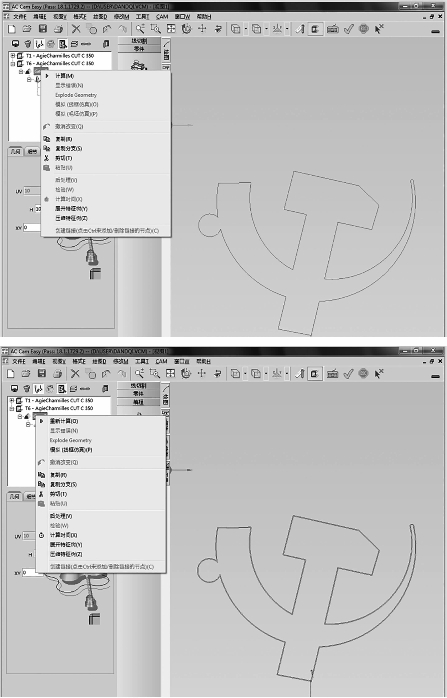
图5-46 程序处理
在图5-47弹窗中单击【后处理】。

图5-47 后处理弹窗
在弹窗中填写程序名,记下程序存储路径,点击确定或回车,结束程序编制。
3)程序模拟
单击图形窗口左侧【线切割】选项,单击【模拟】进入程序运行模拟界面,如图5-48所示。通过箭头所示按钮可以启动、停止模拟或调整程序模拟运行速度。
4)程序调用
切换进入图5-49所示机床控制界面,单击【文件】,找到并打开刚才编制存储的后缀格式为MJB的程序文件。
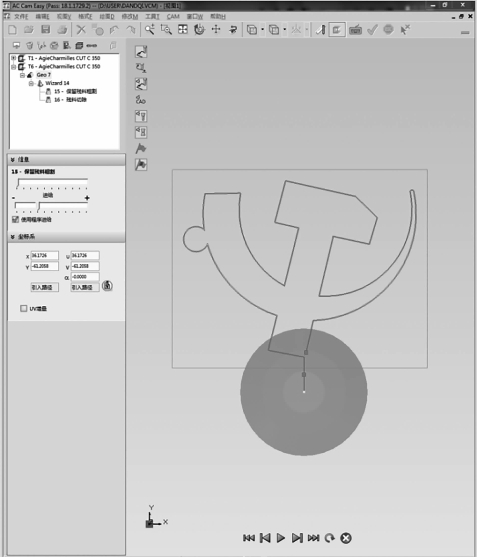
图5-48 程序模拟
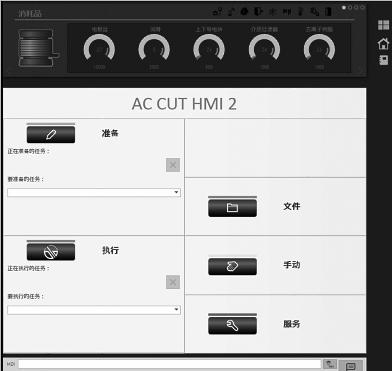
图5-49 机床控制界面
单击图5-50所示界面右侧的【操作】按钮,将图示程序第8行的“MOV”改为“SAX”。
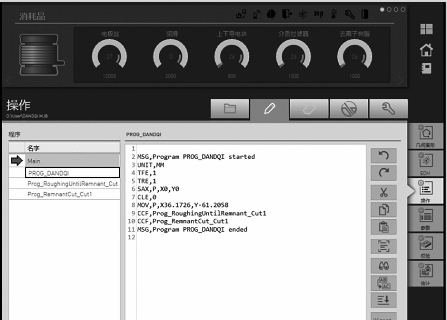
图5-50 程序调用
通过点击窗口下方的【到执行】按钮,将程序发送到机床控制系统,机床随即进入待加工状态。检查工件是否装夹好,液槽门是否关好,控制钥匙是否扳到了自动模式,确认一切正常后,按绿色执行按钮,机床就开始上液、加工。
免责声明:以上内容源自网络,版权归原作者所有,如有侵犯您的原创版权请告知,我们将尽快删除相关内容。






